كيفية قفل الهاردسك الخارجي بكلمة مرور بأكثر من طريقة مختلفة
قفل الهاردسك الخارجي بكلمة مرور
تحتوي جميع أجهزة الكمبيوتر على هاردسك يتم تخزين جميع الملفات والبيانات داخله كما يقوم الكثير من الأشخاص باستخدام الهاردسك الخارجي وذلك لنقل الملفات من جهاز لآخر وهكذا ،وفي كثير من الأحيان تحتوي هذه الأقراص الصلبة على ملفات ومجلدات هامة نريد الحفاظ عليها وحمايتها من أي متطفل ،لذلك سوف نتعلم اليوم طريقة قفل الهاردسك الخارجي بكلمة مرور باستخدام برنامج ،كما سنتعلم طريقة بدون برامج عن طريق اداة مدمجة في نظام الويندوز .
إن حماية الهاردسك الخارجي أو حتي الهاردسك الأساسي تعتبر من اهم الوسائل التأمينية لجهاز الكمبيوتر ،حيث يساعد ذلك في منع وصول أي مخترق أو متطفل إلي ملفاتك الهامة ،فحتي إذا نجح المخترق في اختراق جهازك فلن يستطيع الوصول إلي محتوياته بسهولة ،أيضاً إذا كنت تستخدم جهازك في مكان عام ويوجد به الكثير من الأشخاص تحتاج إلي قفل الهاردسك الخاص بجهازك لحمايته من المتطفلين ومحبي تصفح أجهزة الغير ،لذلك تابع معنا مقال اليوم لحماية محتويات جهازك سواء على الهاردسك الأساسي أو الخارجي .
برنامج قفل الهاردسك الخارجي برقم سري
برنامج Storage Crypt
هو برنامج صغير الحجم ولا يحتاج الكثير من الخبرة ولتحميله وطريقة استخدامه إتبع الخطوات التالية :
- في البداية قم بالذهاب إلي صفحة تحميل البرنامج ثم اضغط على Free to download .
- بعد تحميل البرنامج قم بفك الضغط للملف عن طريق برنامج Winrar ثم قم بتشغيله .
- قم بتثبيت البرنامج من خلال الضغط على Next في جميع النوافذ ثم الضغط على Install لتثبيت البرنامج بنجاح .
- في نافذة البرنامج قم بتحديد الهاردسك الذي تريد قفله .
- في خانة Enter Password قم بكتابة كلمة المرور ثم تأكيدها في الخانة التالية .
- الآن اضغط على encrypt وبذلك تم قفل الهاردسك الخارجي برقم سري .
قفل القرص الصلب بكلمة سر ويندوز 10
بدون برامج تستطيع قفل القرص الصلب بكلمة سر بويندوز 10 و7 و8 بكل سهولة وذلك عن طريق اداة BitLocker المدمجة في الويندوز وذلك على النحو التالي :
- قم بالضغط على قائمة Start واضغط على لوحة التحكم Control Panel .
- في نافذة Control Panel قم بالضغط على خيار BitLocker Drive Encryption .
- الآن يمكنك تشفير وقفل الهاردسك الأساسي على جهازك أو قفل هاردسك خارجي ولكن يجب توصيله حتي يظهر أمامك .
- بجوار القرص الصلب الذي تريد قفله قم بالضغط على Turn On BitLocker .
- في النافذة التالية قم بتحديد خيار Use a Password to Unlock the Drive ثم قم بكتابة كلمة المرور وتأكيدها في الخانة التالية ثم اضغط على Next .
- بعد ذلك قم باختيار مكان حفظ الملف الذي يحتوي على كلمة المرور وذلك لحفظها ويمكنك حفظها على فلاش ميموري أو حفظها داخل ملف ،اختر المكان المناسب لك ثم اضغط على Next .
- في النافذة الأخيرة قم بالضغط على Start Encryption لبدء تشفير القرص الصلب .
في النهاية عزيزي القارئ تستطيع الآن بعد قفل الهاردسك الخارجي بكلمة مرور أن تحمي جميع محتويات القرص الصلب الخاص بك سواء الأساسي في الجهاز أو الخارجي .

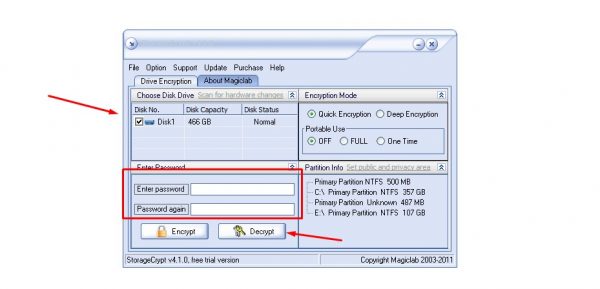
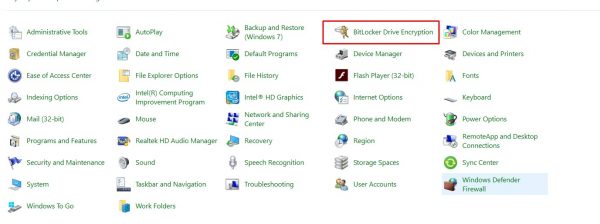
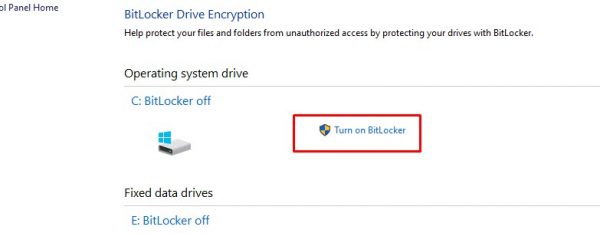
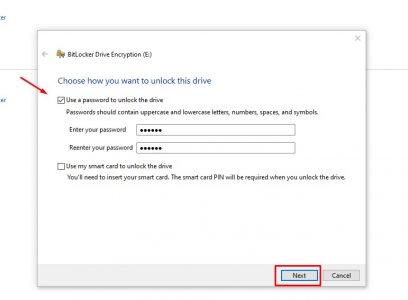
شكرا علي الشرح الوافي .. ولكن عند استخدام الهارد الخارجي علي لابتوب اخر .. كيف يعمل ابرنامج المتسطب علي اللاب الاول حينها؟